Владельцы компьютеров часто устанавливают новые программы, игры и различные утилиты. Со временем места на жестком диске становится все меньше и меньше, так как его занимают ненужные программы , которые кроме того еще и засоряют систему.
В конечном итоге наступает тот момент, когда пользователь пытается самостоятельно удалить программу с компьютера. Чтобы сделать это правильно, нужно открыть окно «Программы и компоненты» которое находится в панели управления. В Windows 8 найти это окно можно несколькими способами.
Как удалить программу которая больше не нужна? Давайте узнаем.
Для начала нужно открыть панель управления Windows.
Рассмотрим для этого самые простые способы. Когда вы находитесь на рабочем столе, нужно вызвать боковую панель, нажав сочетание кнопок Win+I. В появившемся меню выбрать пункт «Панель управления». Или с помощью курсора мыши, наведя его на правую часть экрана, вызвать боковую панель. Выбрать пункт Параметры.
В появившемся меню выбрать пункт «Панель управления».
Как удалить программу в Windows 8.1

Итак, мы попали с вами в панель управления. Она может быть представлена в трех видах.
— Категория
— Мелкие значки
— Крупные значки
Я привык пользоваться крупными значками. У кого панель представлена по другому, переключите просмотр.

Здесь находим и выбираем нужный нам пункт Программы и компоненты. Откроется список установленных на наш компьютер программ, утилит, игр и различных компонентов.

Нам лишь остается выбрать из этого списка программу или приложение, которое нужно удалить и нажать на кнопку Удалить.
В появившемся диалоговом окне Программы и компоненты нужно нажать Да если мы согласны удалить программу либо Нет если хотим отменить удаление

Если откроется Мастер удаления. В нем нужно всего лишь следовать подсказкам, которые будут появляться на экране.
Прежде чем удалить программу, особенно, если вы не знаете ее прямого назначения, то лучше всего посоветоваться со специалистом или предварительно создать точку восстановления Windows 8, чтобы потом можно было все исправить.
Это самый простой способ удалить программу. Специальные инструменты Windows 8, необходимые для этого, понятны и просты. Можно воспользоваться и сторонними, дополнительными утилитами, которые помогут вам удалить программу которая больше не нужна и занимает место на жестком диске компьютера, но это уже другая история.
Источник: infedu.ru
Как правильно удалить программу в Windows 8?
Как удалить программу с компьютера Windows 8 средствами системы
Наверняка вы замечали, что не всегда можно удалить программу из папки на компьютере через проводник. Она появляется вновь и загружается. Поэтому сегодня посмотрим, как удалять программы с ПК на Windows 8 без привлечения вспомогательных сервисов. А только средствами системы.
Откуда берутся ненужные программы на ПК
Часто бывает, что при установке определённой программы, загружаются ненужные. Как это происходит? При установке приложения надо всегда обращать внимание на то, что ещё предлагается установить вдобавок.
Например, браузеры, которых у вас итак хватает. По умолчанию такие пункты уже отмечены галочками. И не сняв их при установке, мы загружаем свой компьютер ненужными программами, создавая лишнюю нагрузку.
Как удалить программу с компьютера Windows 8
Ну а теперь переходим к делу. Вместо того, чтобы пытаться удалить ненужную программу из папки, проделаем эти действия другим путём. Для начала заходим в панель управления Windows 8. Открыть её можно, например, таким способом. Нажимаем сочетание клавиш Win+R. Появится окно «Выполнить».
Затем нужно ввести в строке команду «control panel» и нажать Enter.
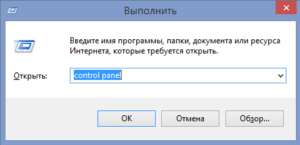
В панели управления нам нужно зайти в раздел Программы → Программы и компоненты. Или сразу перейти по ссылке «Удаление программы» под названием раздела, как показано на скриншоте.
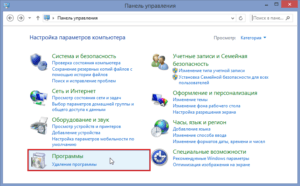
После этого мы окажемся в окне со списком установленных программ. Чтобы удалить программу, нужно кликнуть по строке. Теперь, когда она выделена, сверху появится кнопка Удалить. Или удалить/изменить. Нажимаем и следуем инструкции.
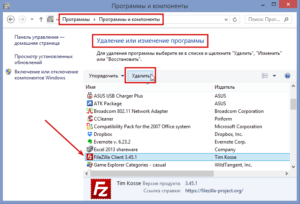
Второй вариант — щёлкнуть правой кнопкой мыши по названию программы. И далее — по подсказке «Удалить». После проведённой процедуры приложение исчезнет с компьютера, не оставив следа, и больше вас не потревожит внезапным появлением.

Как узнать версию Windows на компьютере или ноутбуке.
Как поменять обои на компьютере или ноутбуке Windows.
Источник: ontortuga.ru
Как удалить программу в Windows 8: простейшие способы
В связи с тем, что интерфейс восьмой версии операционной системы Windows, если сравнить ее с предыдущими модификациями, претерпел значительные изменения (отсутствие той же кнопки «Пуск»), доступ к некоторым функциям классическими методами стал невозможным. Именно поэтому удалить программу в Windows 8 многие пользователи не могут, не понимая, как добраться до нужного раздела или вызвать ту или иную функцию. Но выход есть. Далее рассмотрим несколько универсальных методик, позволяющих деинсталлировать любое приложение максимально быстро.
Как удалить программу в Windows 8: классический метод
Данная методика во всех без исключения Windows-системах, независимо от версии и года выпуска, состоит в том, чтобы использовать специальный раздел программ и компонентов. Но как удалить программу в Windows 8, если до «Панели управления» из-за отсутствия кнопки стартового меню «Пуск» добраться невозможно?
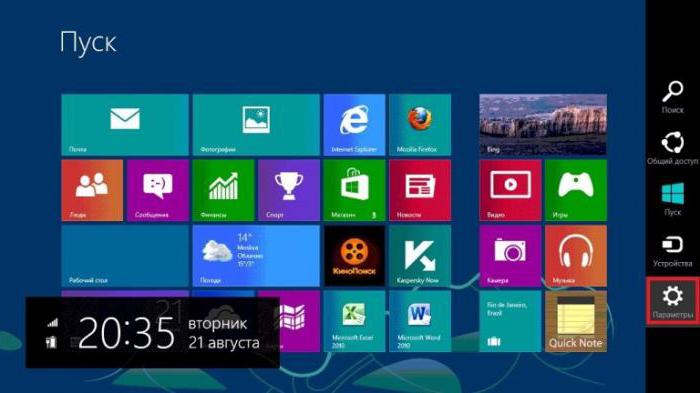
Для вызова самой панели можно использовать перемещение курсора в правый верхний или нижний угол, с последующим нажатием кнопки параметров, где выбирается «Панель управления». Аналогично при поддержке экраном функции «мультитач» можно провести пальцем от угла к центру экрана. Попутно можно использовать раздел поиска, где задается либо «Панель управления», либо «Программы и компоненты».
Однако многие пользователи недооценивают стандартные для всех систем сочетания клавиш. Для быстрого доступа лучше сразу вызвать консоль «Выполнить» (Win + R), а в поле исполняемой программы для доступа к «Панели управления» ввести команду Control.
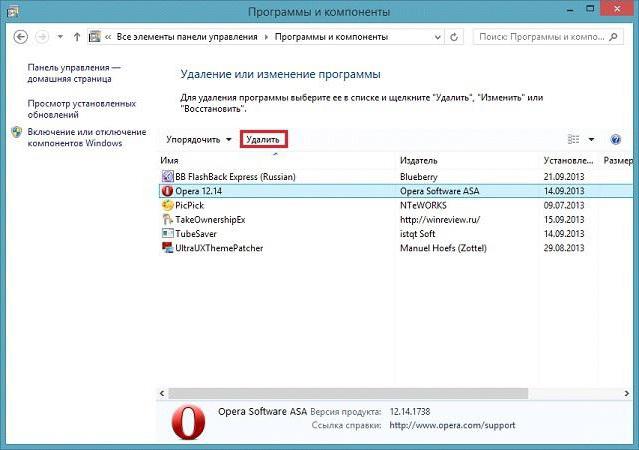
Если требуется сразу же войти в раздел программ и компонентов, следует прописать строку appwiz.cpl., выбрать программу, нажать кнопку удаления, после чего остается просто дождаться завершения процесса.
Можно воспользоваться и командной строкой (cmd), в которой вводится название удаляемого приложения, а через пробел после него вписывается стандартная команда деинсталляции «/uninstall» (без кавычек). Этот способ хорош тем, что удаление будет произведено в фоновом режиме (пользователь не увидит отображения хода процесса).
Деинсталляция программ с рабочего стола
Вопрос того, как удалить программу в Windows 8, может быть решен совершенно просто, если пиктограмма приложения отображена на стартовом экране в виде плитки.
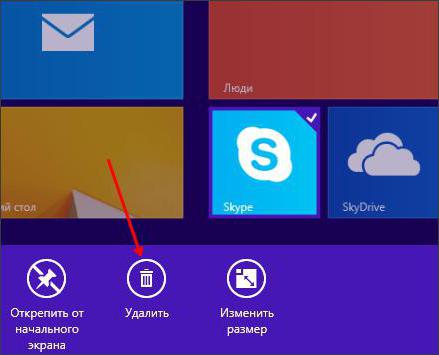
В этом случае необходимо произвести ПКМ на выбранном приложении, в появившемся меню снизу выбрать удаление, а после предупреждения системы подтвердить свои действия.
Использование специальных утилит
Однако проще воспользоваться специальными утилитами. Рассмотрим приложение iObit Uninstaller (удаляет программы любого типа и назначения со всеми остатками, включая даже системные компоненты и неудаляемые панели веб-браузеров).
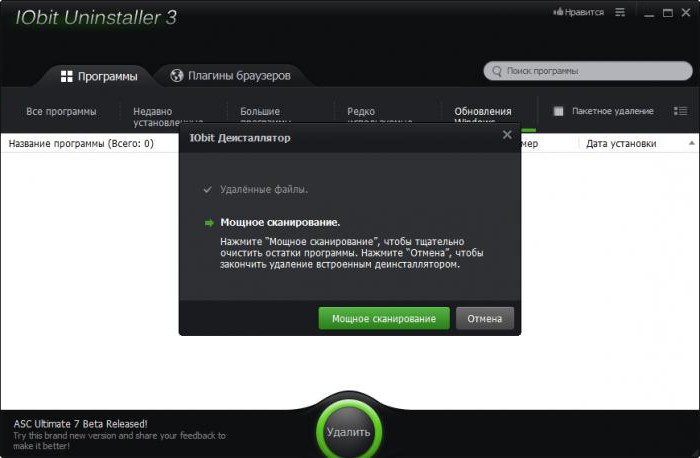
Тут все просто. В запущенном приложении нужно найти программу, которую требуется удалить, нажать кнопку, помеченную изображением корзины, подтвердить деинсталляцию. Также можно использовать пакетное удаление, при котором выделяется несколько программ, все они деинсталлируются поочередно.
Сразу после подтверждения стартует стандартное удаление, при котором может быть задействован либо собственный оригинальный деинсталлятор, либо аналогичный инструмент Windows. По окончании процесса необходимо активировать мощное сканирование, которое выявит все остаточные компоненты (папки, файлы и записи реестра). Затем все результаты поиска выделяются и удаляются с учетом пункта уничтожения файлов, расположенного внизу в главном окне программы.
Как удалить программу удаленно
Наконец, несколько слов об удаленной деинсталляции. Предположим, что у пользователя имеется компьютер или ноутбук с установленной Windows 8, а также смартфон с операционной системой. Какая именно мобильная ОС используется на девайсе не играет роли. Суть проблемы, как удалить программу в Windows 8 с мобильного устройства состоит в том, чтобы получить доступ к стационарной операционной системе.
Настройки самой Windows использовать можно, но это не самый простой способ (рядовой пользователь вряд ли разберется с тем, как настроить «Удаленный рабочий стол»). Проще всего установить и на компьютер, и на мобильный девайс специальный RDP-клиент (например, Chrome RDP от Google) и использовать именно его. Но в этом случае на компьютере обязан присутствовать одноименный браузер, а при соединении через Интернет компьютер или ноутбук должны быть включены. Подключение к Интернету тоже должно быть активным.

При установке связи на смартфоне или планшете отобразится главный экран Windows 8, которая установлена на стационарном устройстве. С мобильного девайса можно выполнять те же действия, как если бы пользователь работал непосредственно на своем терминале, включая и удаление программ.
Заключение
Проблемы, связанные с деинсталляцией программ в восьмой версии Windows, решаются достаточно просто. Необходимо отметить, что сочетания «горячих» клавиш лучше всего подходят для быстрого доступа к инструментам системы, а вот если требуется максимально полное удаление приложений, включая оставшийся от них компьютерный мусор, лучше использовать сторонние утилиты-деинсталляторы.
Источник: fb.ru